Win7怎么调整基于策略的QoS高级设置?
来源:PE吧 作者:Bill 发布于:2019-01-19 11:56:17 浏览:3045
QoS的英文全称为:Quality of Service ,中文名为:服务质量,QoS是网络的一种安全机制,是用来解决网络延迟和阻塞等问题的一种技术。在正常情况下,如果网络只用于特定的无时间限制的应用系统,并不需要设置QoS,比如Web应用或E-mail设置等。 但是对关键应用和多媒体应用就十分必要的,当网络过载或拥塞时,QoS 能确保重要业务量不受延迟或丢弃,同时保证网络的高效运行。这篇文章就是PE吧给大家带来的win7调整基于策略的QoS高级设置的方法。
方法/步骤:
1、按 Win + R 组合键,打开运行,并输入:gpedit.msc,确定或回车,打开本地组策略编辑器;
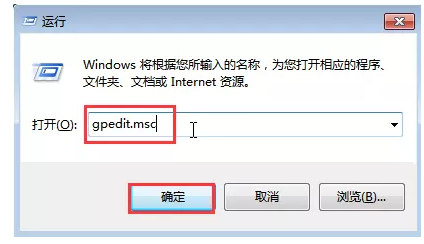
2、本地组策略编辑器界面;
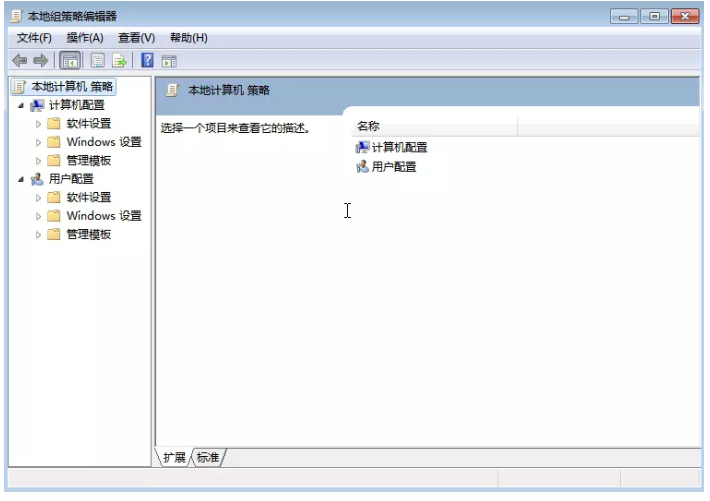
3、在本地组策略编辑器窗口中,点击Windows 设置;
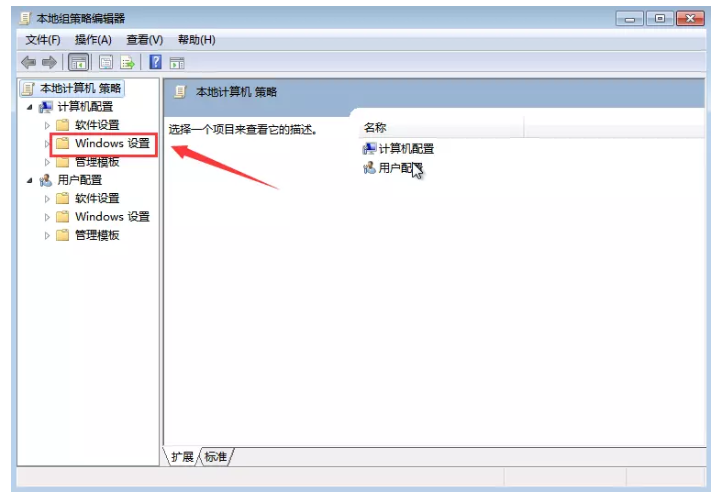
4、本地组策略编辑器窗口,Windows 设置下,找到基于策略的 QoS,然后点击右键,在打开的菜单项中,选择高级 QoS 设置;
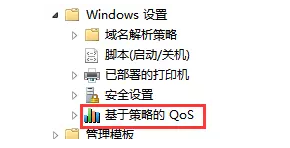
5、高级 QoS 设置窗口中,选择入站 TCP 流量,勾选选择入站TCP吞吐级别,选择级别3,设置完成,网络的吞吐量将进一步增强,并加快数据吞吐和传输速度;
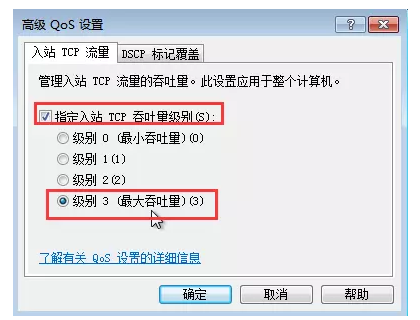
注意:这个设置需要高内存容量,电脑内存小于等于8GB的最佳选择是级别2,16GB内存可以设置为默认的级别3。
以上就是win7怎么调整基于策略的QoS高级设置方法步骤啦,如果大家需要调整高级 QoS 设置的话,可以按照这篇文章的方法步骤,进行操作。要想了解更多windows资讯,请继续关注PE吧。



